Lo schermo dell'iPhone non ruota? Come risolvere?
Sommario: Questo post ti spiega perché lo schermo di iPhone a volte non ruota e tutte le possibili soluzioni per iPhone non ruotano problema. Se stai affrontando questo problema, continua a leggere e impara come risolvere.
"Il mio iPhone 5s occasionalmente si rifiutava di ruotare lo schermo. Questo normalmente accade quando guardavo video o uso Foto. Quando prima giravo il mio iPhone di lato, lo schermo ruotava in modalità orizzontale. Ma ora no. Qualcuno sa perché il mio Lo schermo dell'iPhone non ruota? Cosa devo fare per risolverlo? "- Dalle comunità Apple
Ottimo da usare come il tuo iPhone, ci sono alcuni bug che disturbano le persone. Il problema di rotazione dello schermo dell'iPhone, ad esempio, è un reclamo comune che abbiamo ricevuto dagli utenti Apple. Di tanto in tanto, un dispositivo o un'app iOS si bloccherà con l'orientamento errato, non rispondendo alla rotazione del dispositivo e rimarrà in modalità verticale o orizzontale, nonostante tutti gli sforzi per ruotare il dispositivo in qualsiasi direzione. Potresti chiederti: perché il mio iPhone non ruota? E come risolvere lo schermo dell'iPhone non ruoterà il problema? Per aiutarti con questa domanda, abbiamo raccolto tutte le informazioni utili di cui hai bisogno. Continua a leggere e trovare le risposte.

iPhone non ruoterà
FoneLab - Risolvi vari problemi con iPhone per Mac

Guarda il video qui sotto per sapere come riparare iPhone non ruota:


Ripristino del sistema iOS è un programma avanzato che ti consente di risolvere tutti i tipi di problemi con iPhone, incluso iPhone bloccato, iPhone non ruota, iPhone bloccato in modalità di ripristino o Modalità DFU, ecc. È molto facile e sicuro da usare. Non è necessaria alcuna conoscenza professionale, puoi ripristinare iPhone alla normalità con pochi semplici clic.
iOS System Recovery è compatibile con tutti i dispositivi iOS come iPhone 15/14/13/12/11/XS/XR/X/8/8 Plus/7/7 Plus/SE/6S Plus/5s/5/4, iPad, iPod, ecc. e può funzionare sia su computer Windows che Mac.
Ora scarica gratuitamente questo programma e segui i passaggi seguenti per imparare a riparare iPhone non ruota.
Passo 1 Avvia iOS System Recovery
Avvia lo strumento di correzione dell'iPhone sul tuo computer e collega il tuo iPhone ad esso con un cavo USB. Scegliere Ripristino del sistema iOS opzione, quindi vedrai la finestra "Ripristino del sistema iOS".

Passo 2 Inizia a riparare lo schermo dell'iPhone non ruoterà
Fare clic su "Start" per continuare.

iOS System Recovery rileva lo stato del tuo iPhone e lo contrassegna come Normale, Modalità di ripristino, Modalità DFU o sconosciuto.

Passo 3 Soluzione rapida gratuita per iPhone
Qui puoi provare "Free Quick Fix" per forzare il riavvio del tuo iPhone e puoi vedere se il problema dello schermo dell'iPhone che non ruota è stato risolto. In caso contrario, seleziona il pulsante "Correggi".
Passo 4 Seleziona la modalità di riparazione
Nella finestra a comparsa, selezionare la modalità di correzione da "Modalità standard" o "Modalità avanzata".
Quindi fare clic su "Conferma" per procedere.

Passo 5 Risolto il problema con l'iPhone che non ruota ora
Ora verranno caricate tutte le informazioni del tuo iPhone. Modificalo se non è corretto. Inoltre, puoi scegliere la versione di iOS che desideri installare sul tuo iPhone e, infine, fare clic su "Ripara" per avviare il processo di riparazione.

Uno degli errori più comuni per il problema "iPhone non ruota" non sta controllando lo stato di rotazione dello schermo sul dispositivo. Ci sono molti utenti che mantengono bloccata la rotazione dello schermo come loro preferenza. Tuttavia, dopo un po ', dimenticano semplicemente di controllare lo stato di blocco dello schermo del proprio dispositivo. Ovviamente, se il Blocco orientamento verticale è attivo, lo schermo non ruoterà.
Per disabilitare il Modalità orientamento verticale, scorri verso l'alto dalla parte inferiore dello schermo del tuo iPhone e ti aprirai Control center. Dal centro di controllo, tocca Blocco orientamento verticale nell'angolo in alto a destra e disattivalo. Se hai un iPad con un interruttore laterale e non vedi l'icona Blocco rotazione in Control Center, assicurati che l'interruttore laterale sia spento.
Successivamente, torna al punto di partenza e prova a ruotare lo schermo dell'iPhone per vedere se il problema è stato risolto.
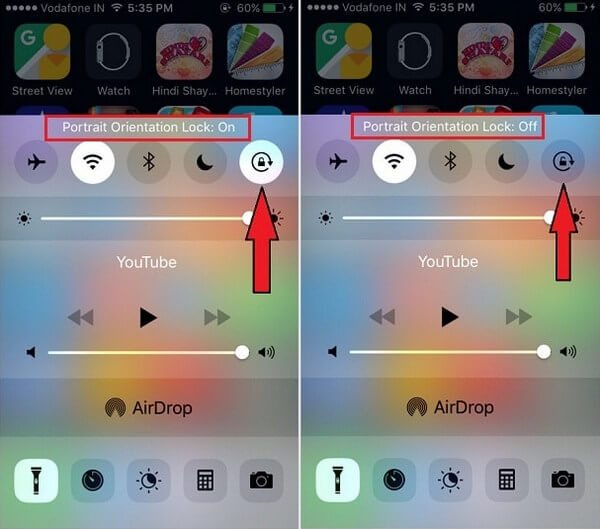
Perché lo schermo del mio iPhone non ruota - Disabilita Blocco orientamento verticale
Alcuni utenti attivano la funzione Zoom di visualizzazione per migliorare la visibilità complessiva delle app sulla schermata principale del dispositivo, poiché le dimensioni dell'icona aumenterebbero e il riempimento tra le icone ridurrebbe. Tuttavia, con Display Zoom attivato, potrebbe influire sulla rotazione naturale dello schermo del tuo iPhone. Pertanto, prova a ruotare Zoom schermo e vedi se è possibile correggere iPhone non ruoterà.
Vai su "Impostazioni"> "Schermo e luminosità", tocca "Visualizza" in "Zoom schermo", quindi seleziona Modalità standard.
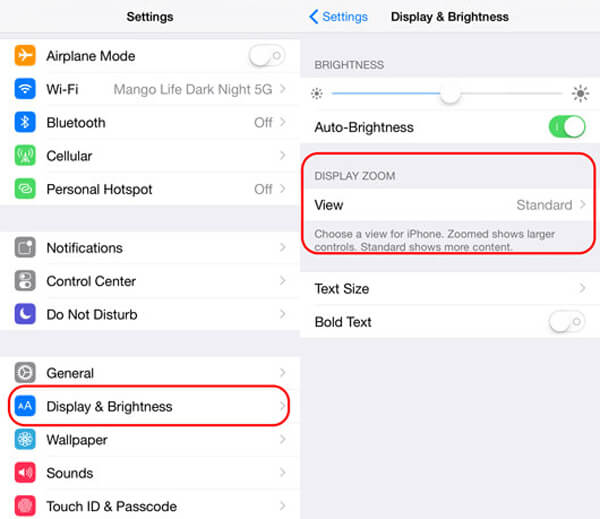
Lo schermo del mio iPhone non ruota - Cambia le impostazioni di Zoom display
A volte, è l'applicazione stessa che non risponde quando si desidera ruotare lo schermo dell'iPhone. Se il tuo iPhone non ruota solo quando apri un'app specifica, questo è il motivo più probabile. In questo caso, forzare la chiusura dell'applicazione potrebbe aiutare.
Tocca due volte il pulsante Home per visualizzare la barra delle applicazioni multiple, individua l'app che desideri chiudere, scorri verso l'alto sull'anteprima dell'app per forzare la chiusura. Riavvia l'app per vedere se funziona ora. Inoltre, puoi anche provare a farlo riavvia iPhone per ricominciare da capo.

L'app per iPhone non ruota - Forza l'app di chiusura
Ci sono possibilità che il sistema iOS ottenga un bug che impedisce alla rotazione di iPhone. Torna in iOS 8.0.2, Apple ha ammesso che lo schermo dell'iPhone ha smesso di ruotare a causa di un bug. Questo problema è stato risolto in iOS 8.1 (e nella versione più recente). Quindi, quando il tuo iPhone non ruoterà, vedi se ce ne sono aggiornamento iOS è disponibile e installa tale aggiornamento.

Lo schermo dell'iPhone non ruota - Aggiorna il sistema iOS
Non riesci ancora a risolvere lo schermo dell'iPhone non ruoterà il problema dopo aver seguito tutte le soluzioni sopra menzionate, quindi è probabile che ci sia un problema relativo all'hardware con il tuo dispositivo. La rotazione dello schermo su iPhone è associata agli accelerometri, che sono dispositivi utilizzati per misurare l'accelerazione negli smartphone, in grado di rilevare i cambiamenti di orientamento e istruire lo schermo a ruotare o passare da su da giù e viceversa.
Quando tale hardware presenta problemi, non è possibile risolverlo da soli. Ti consigliamo di portare il tuo iPhone in un negozio Apple autorizzato per assistenza.
Dopo aver trovato la soluzione giusta per risolvere il problema di rotazione dello schermo su iPhone, è anche necessario per noi capire perché iPhone non ruota. In generale, i problemi di visualizzazione in iPhone sono dovuti a danni hardware o problemi tecnici. Quando lo schermo del tuo iPhone non ruota, le possibili cause sono le seguenti.
1. Configurazione errata delle impostazioni: È inevitabile commettere errori quando si modificano le impostazioni predefinite, soprattutto per le persone che non sanno effettivamente a cosa servono le impostazioni. E a causa di questi errori, iPhone o alcune app potrebbero non essere in grado di funzionare come previsto. "Lo schermo dell'iPhone non ruota" può venire con questo caso.
2. Bug dell'applicazione: Il comportamento di un'app è a volte influenzato da alcuni bug e contenuti danneggiati che potrebbero innescare un malfunzionamento casuale, come se non ruotasse lo schermo.
3. Aggiornamenti software: Per le persone che non si abituano ad aggiornare il proprio iPhone il più presto possibile, è probabile che lo schermo dell'iPhone ottenga problemi con la vecchia versione di iOS.
4. Hardware difettoso: Nei casi peggiori, la causa principale risiede nell'hardware o nei componenti fisici che potrebbero essere stati danneggiati da una caduta o dall'esposizione a liquidi.
In questo articolo, ti presentiamo principalmente tutti i metodi possibili che puoi usare lo schermo dell'iPhone non ruota. Hai ancora altre domande? Sentiti libero di lasciare i tuoi commenti in basso.